Come aggiungere qualsiasi app alla barra delle applicazioni in Windows 11
Sebbene Windows 11 ti impedisca di bloccare qualsiasi app sulla barra delle applicazioni trascinandola, puoi aggirare tale restrizione usando questo tutorial. Ecco come puoi aggiungere qualsiasi app alla barra delle applicazioni in Windows 11 . Di seguito sono menzionati due metodi e puoi usarne uno a seconda della situazione.

Come aggiungere qualsiasi app alla barra(Taskbar) delle applicazioni in Windows 11 utilizzando il menu di scelta rapida
Per aggiungere qualsiasi app alla barra(Taskbar) delle applicazioni in Windows 11 utilizzando il menu di scelta rapida, attenersi alla seguente procedura:
- Fare clic con il pulsante destro del mouse sul file .exe dell'app.
- Fare clic su Mostra più opzioni(Show more options) .
- Seleziona Aggiungi alla barra delle applicazioni(Pin to taskbar)
- Trova l'app nella barra delle applicazioni.
Diamo un'occhiata a questi passaggi in dettaglio.
All'inizio, devi fare clic con il pulsante destro del mouse sul file .exe o eseguibile dell'app. Ci sono due modi per trovarlo. Uno, durante l'installazione, alcuni programmi di installazione chiedono agli utenti di aggiungere automaticamente un collegamento sul desktop. Se l'hai fatto in precedenza, puoi trovare un collegamento sul desktop sul desktop . Due, se in passato non hai creato scorciatoie sul desktop, devi accedere alla cartella di installazione.
Esistono due cartelle di installazione su Windows 11 in cui è possibile installare le app:
- C:File di programma
- C:File di programma (x86)
Devi navigare in entrambi i percorsi per scoprire l'app che vuoi aggiungere alla barra delle applicazioni. Successivamente, fai clic con il pulsante destro del mouse sul file .exe e seleziona il menu Mostra altre opzioni .(Show more options)
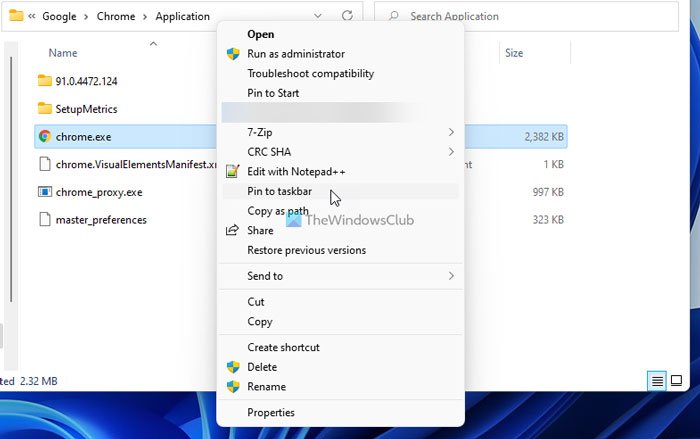
Successivamente, puoi trovare un'opzione chiamata Aggiungi alla barra delle applicazioni(Pin to taskbar) . Fare clic(Click) su quello per aggiungere l'app alla barra delle applicazioni in Windows 11 .
Come aggiungere qualsiasi app alla barra(Taskbar) delle applicazioni in Windows 11 dal menu Start(Start Menu)
Per aggiungere qualsiasi app alla barra(Taskbar) delle applicazioni in Windows 11 dal menu Start(Start Menu) , attenersi alla seguente procedura:
- Fare clic(Click) sul menu Start(Start Menu) visibile sulla barra(Taskbar) delle applicazioni .
- Fai clic su Tutte le app (All apps )
- Fai clic con il pulsante destro del mouse(Right-click) su un'app che desideri bloccare.
- Seleziona More > Pin to taskbar .
Per saperne di più su questi passaggi, continua a leggere.
Per prima cosa, devi fare clic sul menu Start visibile sulla barra delle applicazioni e fare clic sul pulsante App app (App apps ) per scoprire l'elenco delle app installate. Quindi, fai clic con il pulsante destro del mouse sull'app che desideri aggiungere alla barra delle applicazioni e seleziona More > Pin to taskbar .

A volte, potresti trovare l' opzione Aggiungi alla barra delle applicazioni (Pin to taskbar ) senza fare clic sull'opzione Altro (More ) .
Tuttavia, se non vuoi scorrere l'enorme elenco di app installate, puoi utilizzare la casella di ricerca sulla barra delle applicazioni per scoprirlo rapidamente. Per questo, fai clic sulla casella di ricerca sulla barra delle applicazioni e cerca l'app.
Una volta trovata l'app nei risultati della ricerca, fai clic sull'opzione Aggiungi alla barra delle applicazioni .(Pin to taskbar )

Ora puoi trovare l'app nella barra delle applicazioni. Per modificare la posizione dell'icona di un'app, puoi fare clic su di essa e tenere premuto il clic mentre sposti il mouse nella posizione in cui desideri posizionare l'icona nella barra delle applicazioni.
Lettura interessante(Interesting read) : l'app Posterpedia Microsoft Store(Posterpedia Microsoft Store app) ti aiuterà a comprendere le tecnologie Microsoft .
Come faccio ad aggiungere le app alla barra delle applicazioni in Windows per tutti gli utenti?
Poiché utenti diversi hanno barre(Taskbars) delle applicazioni diverse , non è possibile aggiungere app alla barra delle applicazioni in Windows 11/10 per tutti gli utenti. Se disponi di più account utente, devi aprire ciascun account alla volta e aggiungere il set di app di conseguenza.
Lettura utile(Useful read) : nuove scorciatoie, comandi della shell e CLSID in Windows
Perché non riesco ad aggiungere un programma alla barra delle applicazioni?
Potrebbero esserci numerosi motivi per cui non puoi aggiungere un programma alla barra delle applicazioni. Per risolvere il problema, puoi riavviare Esplora file(File Explorer) , registrare nuovamente la barra(Taskbar) delle applicazioni , eseguire la scansione SFC , ecc. Per una guida dettagliata, puoi consultare questo tutorial che spiega cosa puoi fare se non riesci ad aggiungere app alla barra delle applicazioni(can’t pin apps to the Taskbar) .
È tutto! Spero(Hope) che questi metodi funzionino per te.
Letture correlate:(Related reads:)
- Aggiungi o sblocca le icone del programma dalla barra delle applicazioni o dal menu Start(Pin or Unpin Program icons from Taskbar or Start Menu)
- Come bloccare una cartella o un'unità sulla barra delle applicazioni.(How to pin a Folder or Drive to the Taskbar.)
Related posts
Come cambiare Taskbar size su Windows 11
Show or Hide Icons in Taskbar Corner Overflow area su Windows 11
Come nascondere Badges su Taskbar Icons in Windows 11
Come spostarsi Taskbar in Top su Windows 11 utilizzando Reigstry Editor
Come mostrare lo Pen Menu Taskbar Icon su Windows 11
Questo PC non può essere eseguito Windows 11 - Fix It!
Fissare il PC deve supportare l'errore TPM 2.0 durante l'installazione di Windows 11
Come ottenere Windows 11 Insider Preview Build ora
Come abilitare o disabilitare i suggerimenti di testo in Windows 11
Come rimuovere il widget meteo dalla barra delle applicazioni in Windows 11
Come abilitare o disabilitare Snap Layouts su Windows 11
Come impostare diversi sfondo su diversi desktop su Windows 11
Come abilitare o disabilitare Dynamic Refresh Rate5 (DRR) in Windows 11
Come funziona la funzione Frequenza di aggiornamento dinamica in Windows 11
Click qui per inserire il tuo messaggio di credenziali più recenti in Windows 11
Context Menu Editors: Add, Remove Context Menu articoli in Windows 11
Come mostrare o nascondere le app più usate in Start Menu su Windows 11
Quale Edition di Windows 11 ti verrà aggiornato?
Come nascondere o rimuovere Chat icon da Taskbar su Windows 11
Windows 11 Release Date, Price, Hardware Requirements
